아이폰 카톡 카카오톡 대화 사진 백업 방법과 조건
안녕하세요 재밌는IT
놀이터의 사진초보입니다
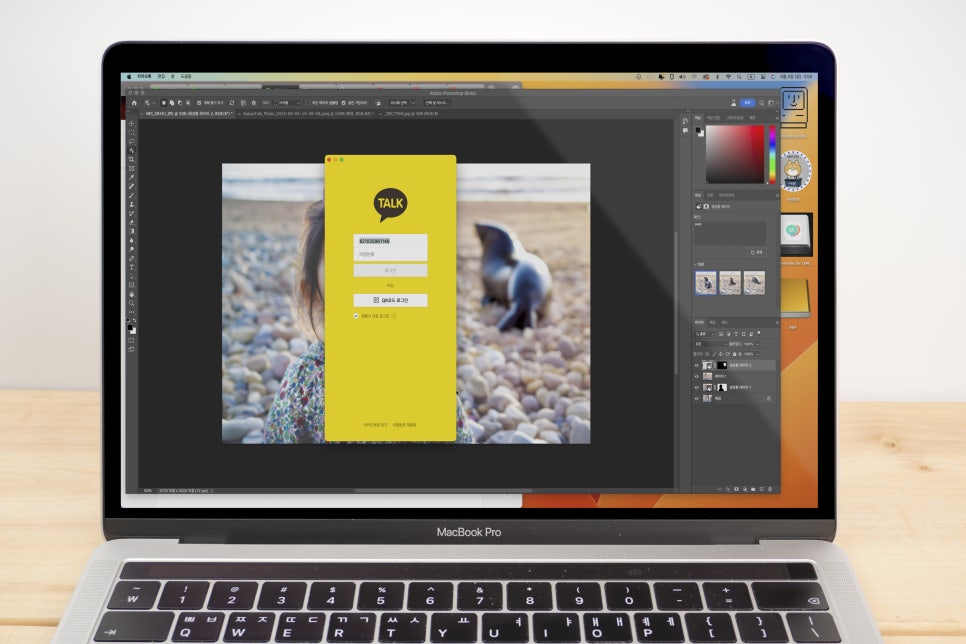
휴대폰을 바꾸거나 분실, 파손 시
새로운 스마트폰에 가장 먼저 설치하는
앱 중 1등은 "카카오톡"이죠
처음에는 친목 목적의 메신저로
출발했지만 이제는 "명실 상부"
전 국민의 메신저로 자리 잡았고
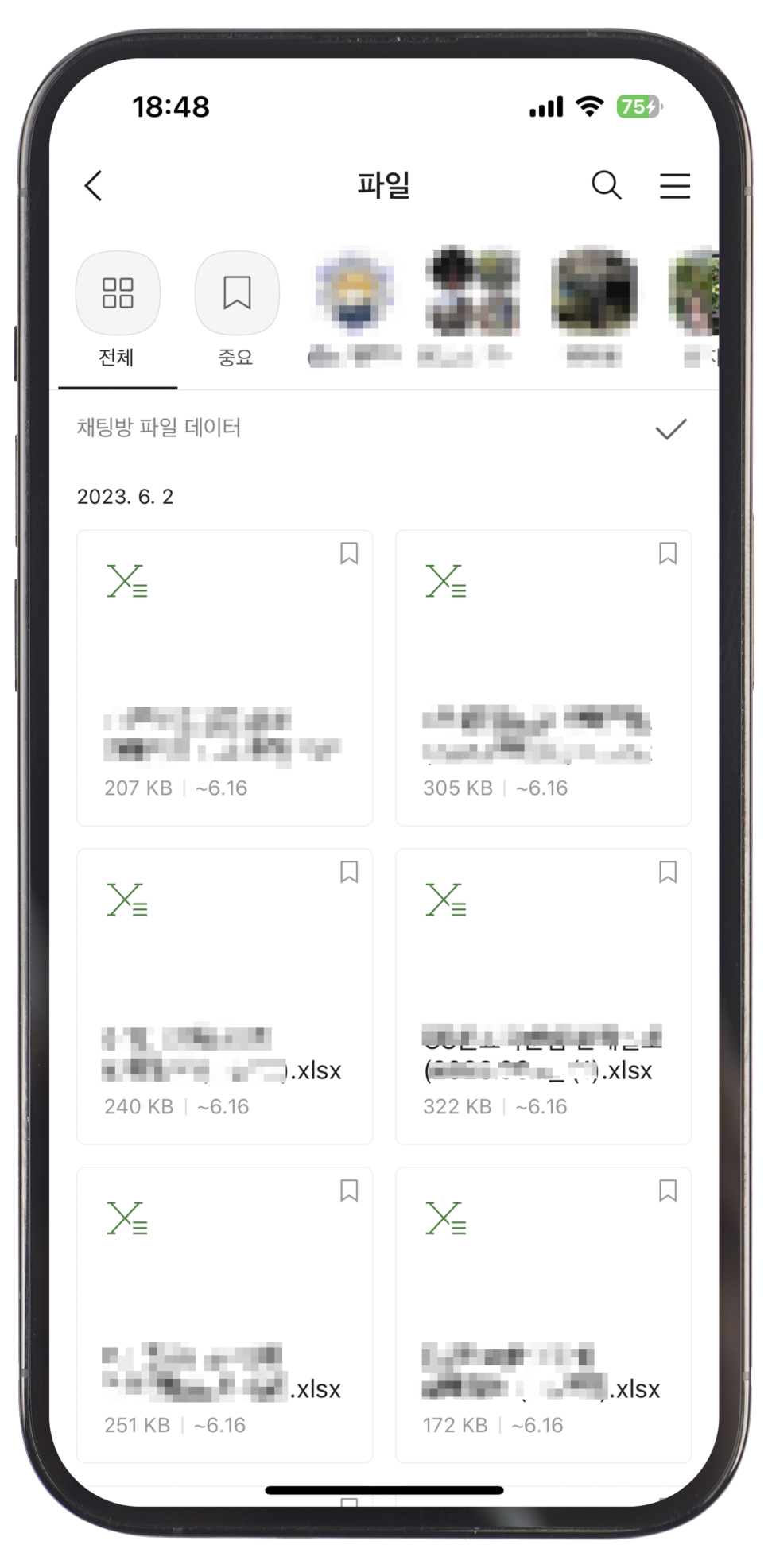
업무에 사용하는 엑셀파일을 카톡으로 주고받음
지금은 많은 분들이(필자 역시) 회사
업무용으로도 활용하고 있습니다
그러다 보니 스마트폰을 분실하거나
파손, 부주의로 인해 카카오톡을 삭제
했을 때 맨붕에 빠지게 되는데요
오늘은 아이폰을 이용하는 카카오톡
사용자들이 알아두면 좋을 카톡 대화와
사진, 동영상을 백업하는 여러 가지 방법과
조건에 대해 알아보도록 하겠습니다
아이폰 카톡 백업 (X)
카카오톡 재설치
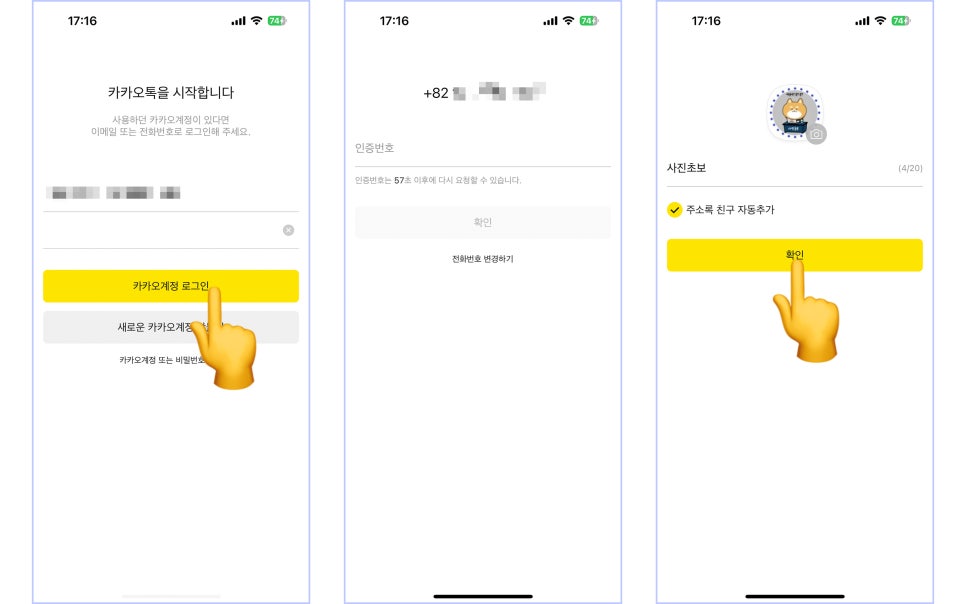
만약 카카오톡 백업을 하지 않았어도
새로운 아이폰에서 카카오톡을
재설치 후 카톡 계정으로 로그인하면
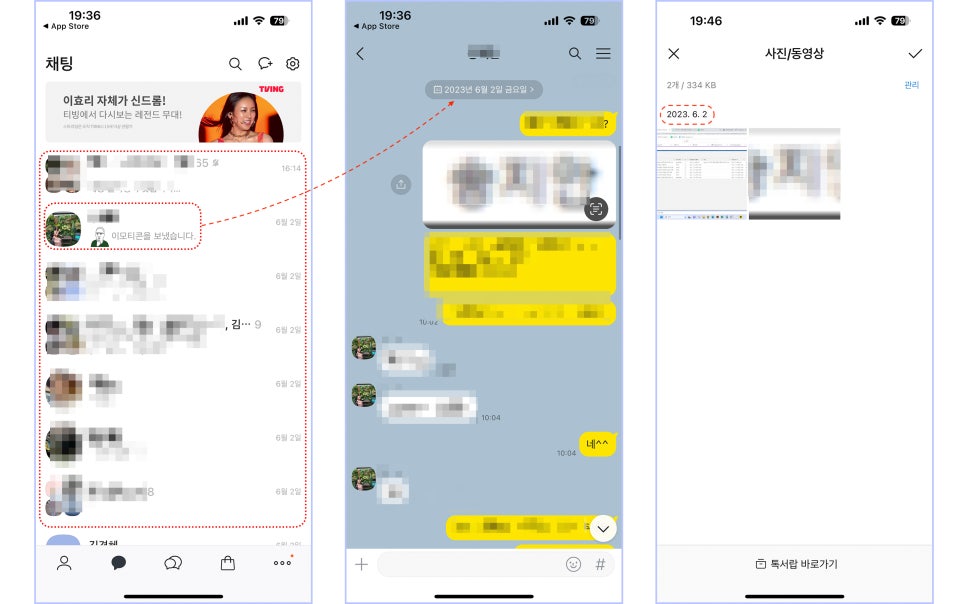
전체 채팅방(일반/오픈) 목록이 복원되고
일반 채팅방의 대화 내용과 사진, 동영상,
파일을 확인할 수 있는데요
하지만 이 경우 카톡 서버에 저장된
3일간의 대화 내용과 사진, 동영상,
파일만 볼 수 있습니다
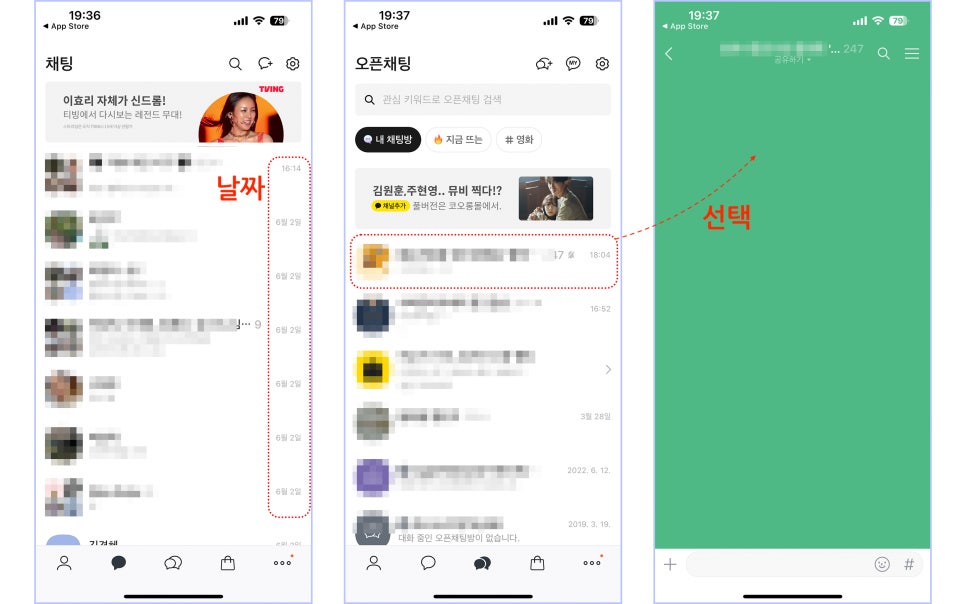
그러나 오픈 채팅방의 경우 대화 내용과
사진, 동영상 등은 확인할 수 없습니다
그러면
3일 이전 대화 내용과 사진, 동영상,
파일을 볼 수 있는 방법이 없냐고
물으신다면!
아래 조건을 충족하면 가능합니다
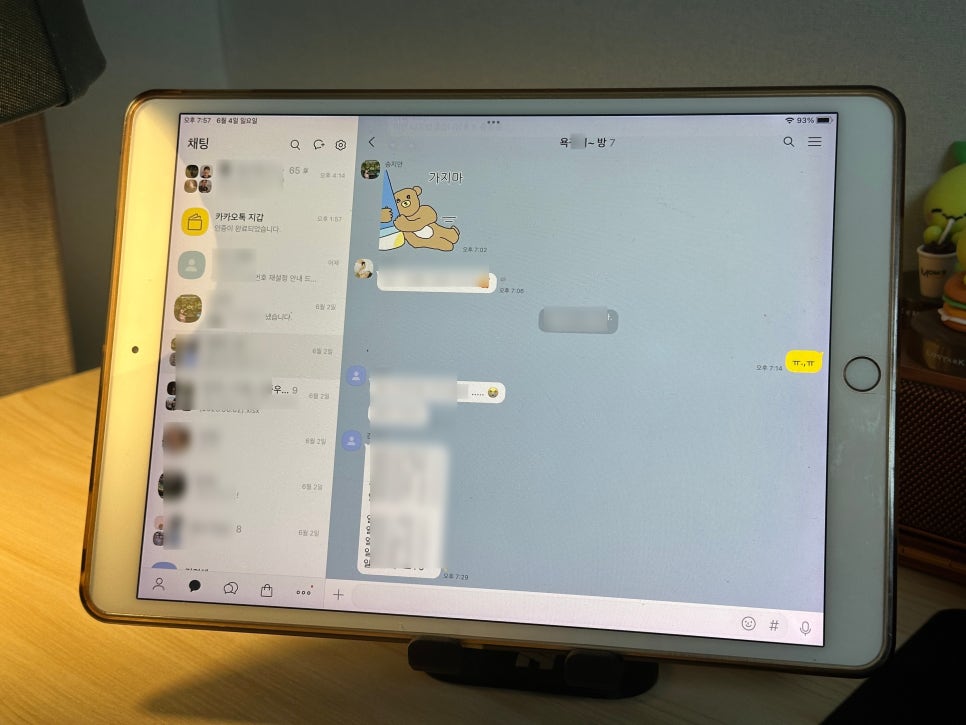
만약 카카오톡 PC 버전 또는
태블릿(아이패드)에 카카오톡을
설치 후 멀티로 이용하고 있었다면
PC나 아이패드에서 백업을 진행 후
아이폰에 동기화할 수 있습니다
카카오톡 백업하기
이번에는 카카오톡 백업 방법을
살펴보겠습니다
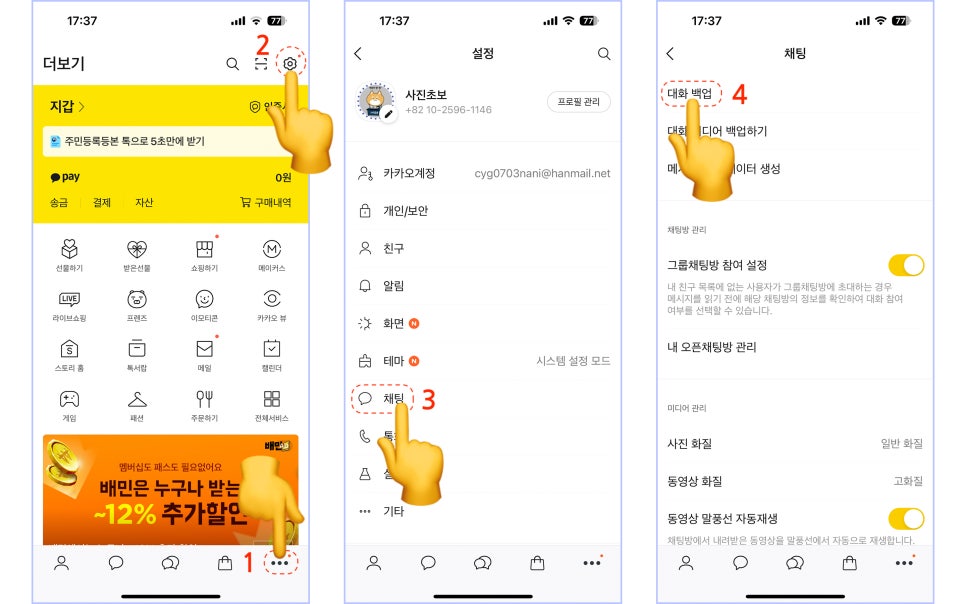
카카오톡 우측 하단의 점세개(더보기)를
선택 후 우측 상단의 톱니바퀴(설정)을
차례대로 탭 하면 화면이 전환되고
표시되는 목록 중 [채팅]을 선택 후
제일 상단에 [대화 백업] 메뉴를
선택하고 들어가주세요
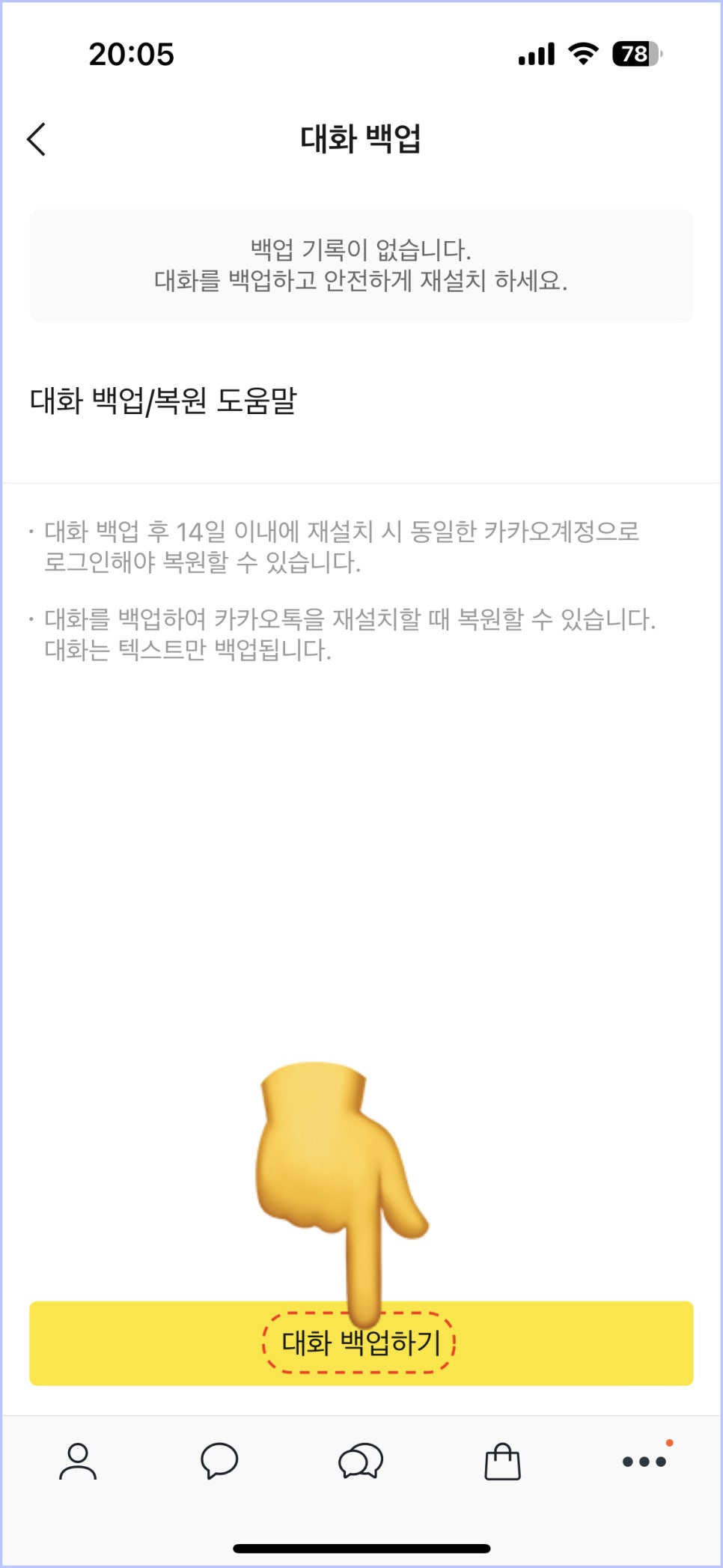
이제 하단 중앙의 [대화 백업하기]를
선택하면 백업을 완료할 수 있습니다
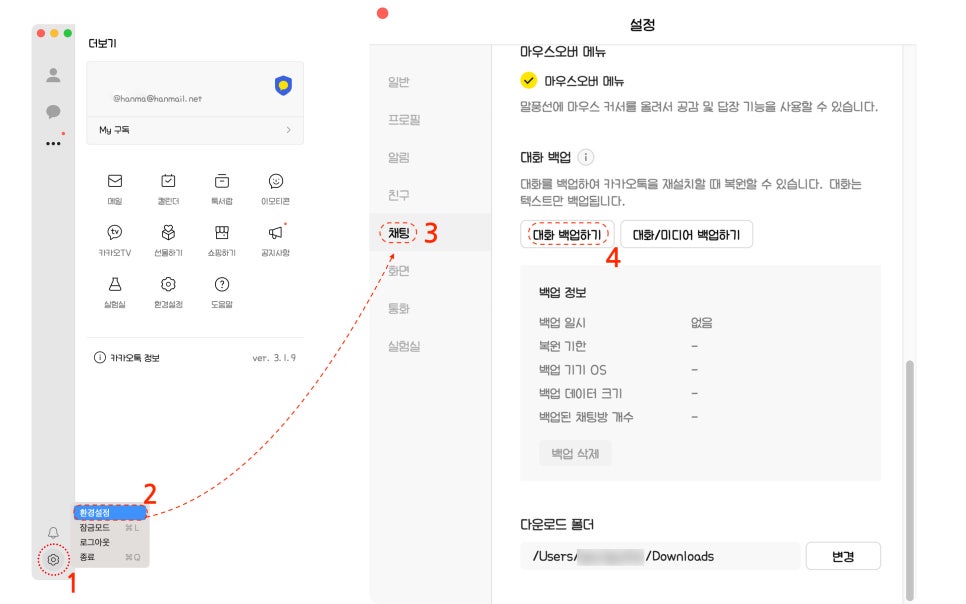
PC에서 백업하는 방법은
카톡 화면 좌측 하단의 톱니바퀴를
선택 후 [환경설정]을 클릭하고
사이드 바 메뉴에서 [채팅]을
선택 후 대화 백업 항목에서
[대화 백업하기]를 선택하면
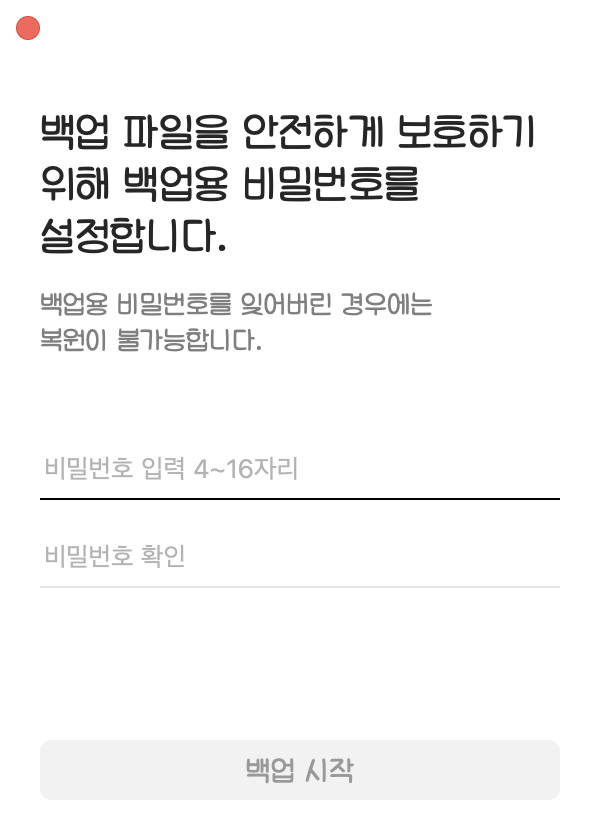
백업 파일을 안전하게 보호하기
위해 백업용 비밀번호를 설정하면
백업이 진행됩니다
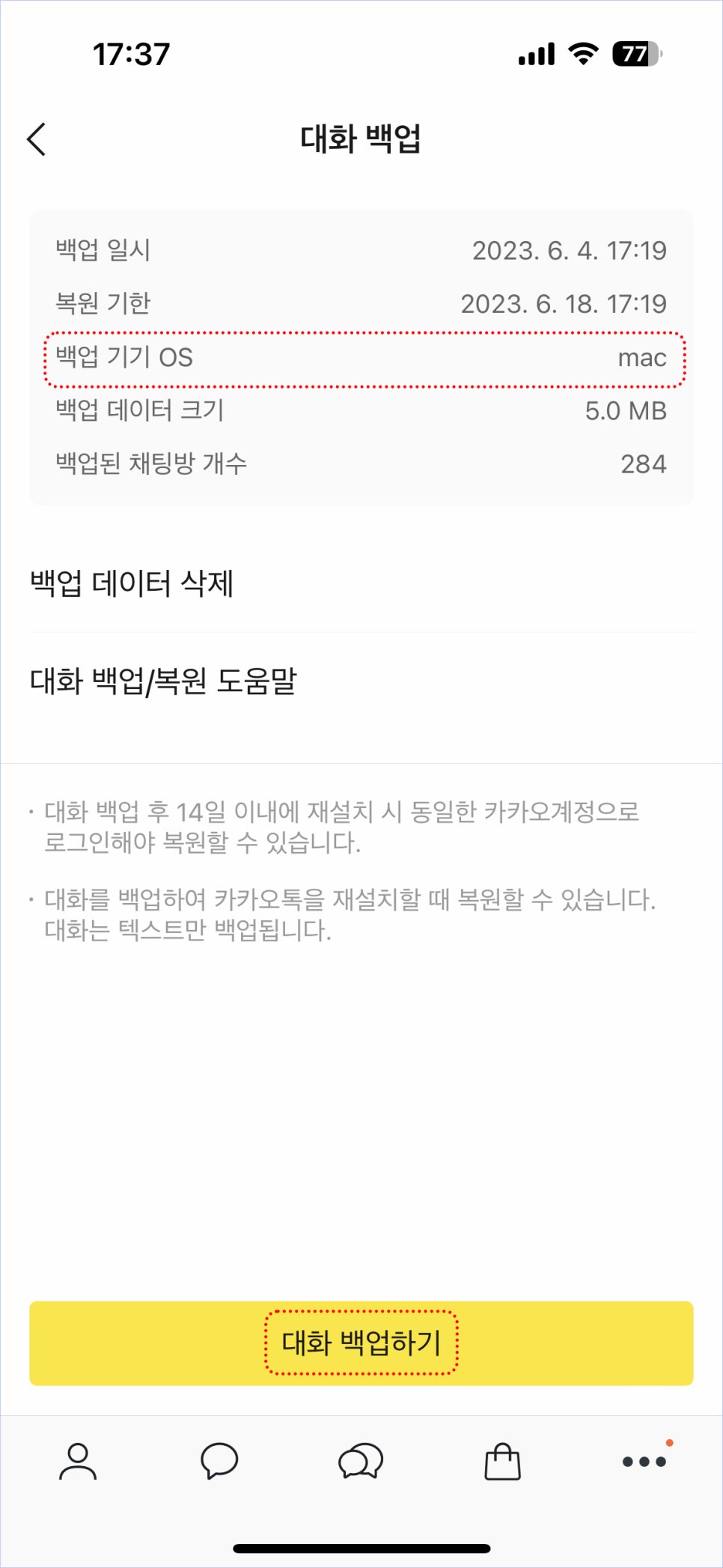
PC에서 진행된 백업이라
할지라도 아이폰, 아이패드에서
복원이 가능하며
백업의 경우 최종 1개의 파일만
14일간 서버에 저장되기 때문에
복원이 필요하다면 해당 기간
이내에 진행해야 합니다
백업 복원하기
카톡 대화 내용을 백업했으니
이제 복원을 해봐야겠죠?
아이폰에 카카오톡을 재설치 후
실행 시 백업 내용이 없다면
바로 로그인 되지만
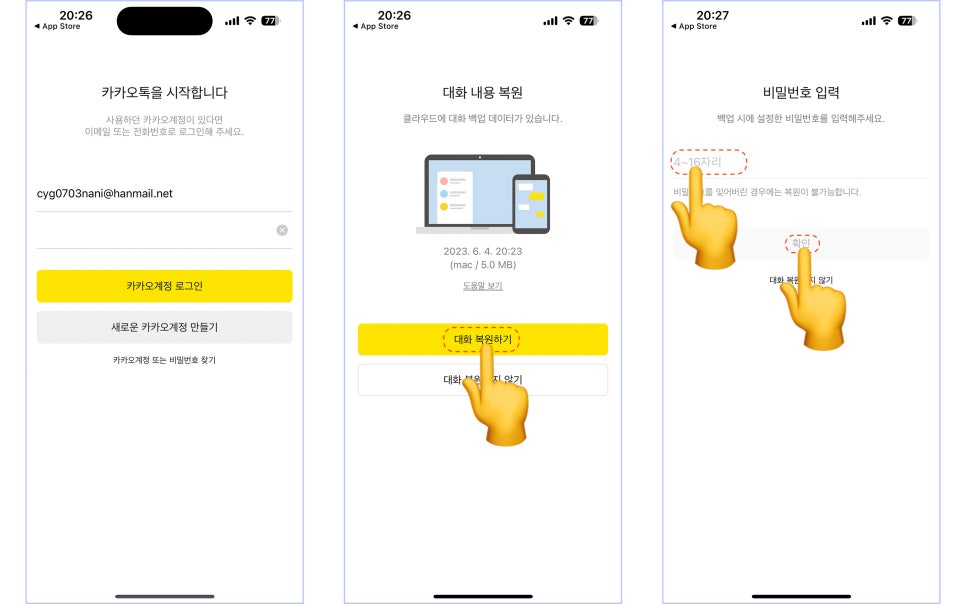
백업 내용이 있다면 [대화 복원하기]
버튼이 활성화되고 이것을 선택하면
카톡 대화 내용을 복원할 수 있는데요
백업할 때 설정한 비밀번호를
까먹으면 복원이 불가하니 주의
하셔야 합니다
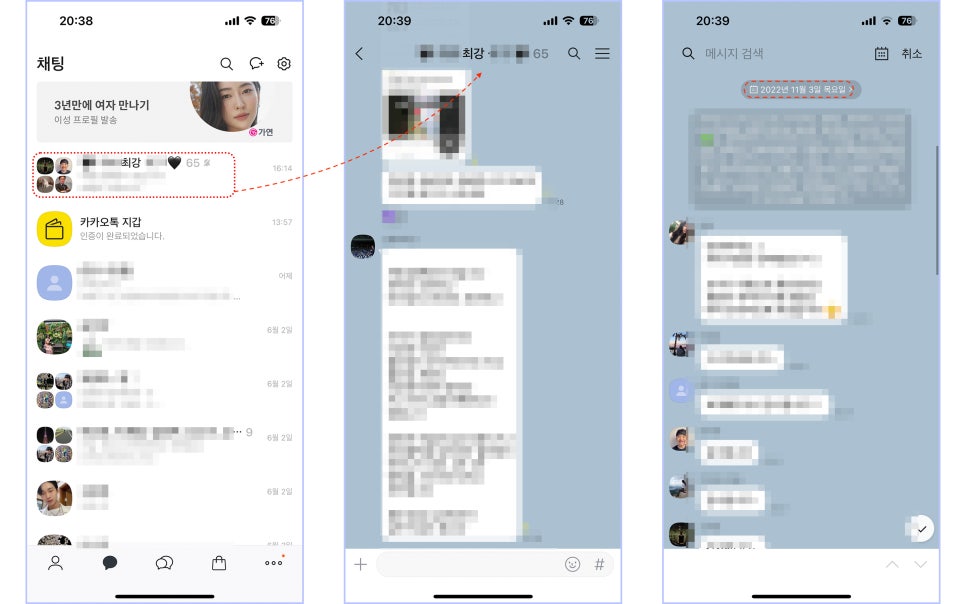
대화 내용은 6개월 전 대화 내용과
3주간 동안의 사진, 동영상, 파일을
확인할 수 있는데요
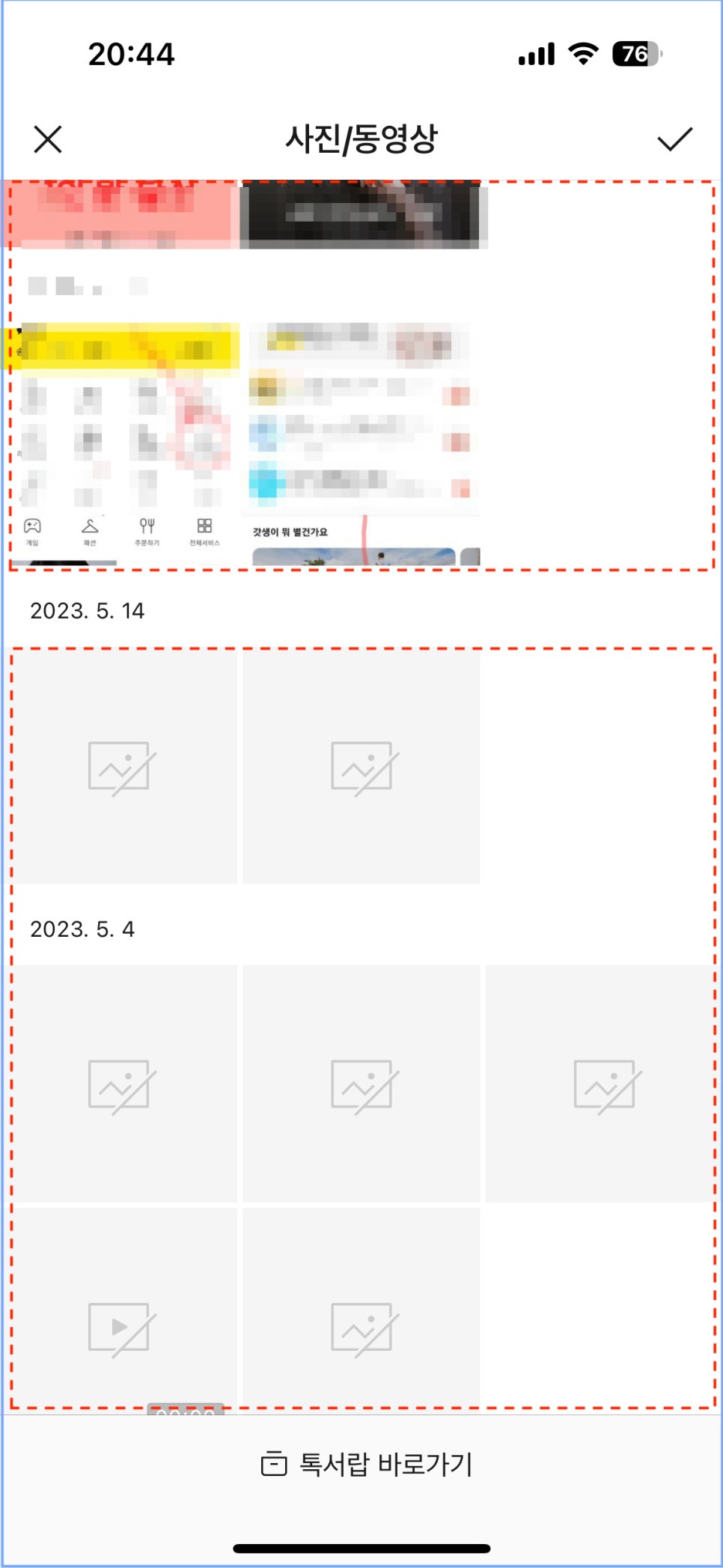
해당 채팅방의 사진/동영상 보기를
확인해 보면 3주 전 사진과 동영상은
확인할 수 있지만
그 이전 사진과 동영상은 확인할
수 없는 것을 볼 수 있습니다
그러나 백업 복원도 오픈 채팅방의
대화 내용과 사진, 동영상 등은
복원되지 않기 때문에 별도로
백업을 진행해야 합니다
그럼 오픈 채팅방의 대화는
어떻게 백업하는지 궁금하시죠?
오픈 채팅방 백업하기
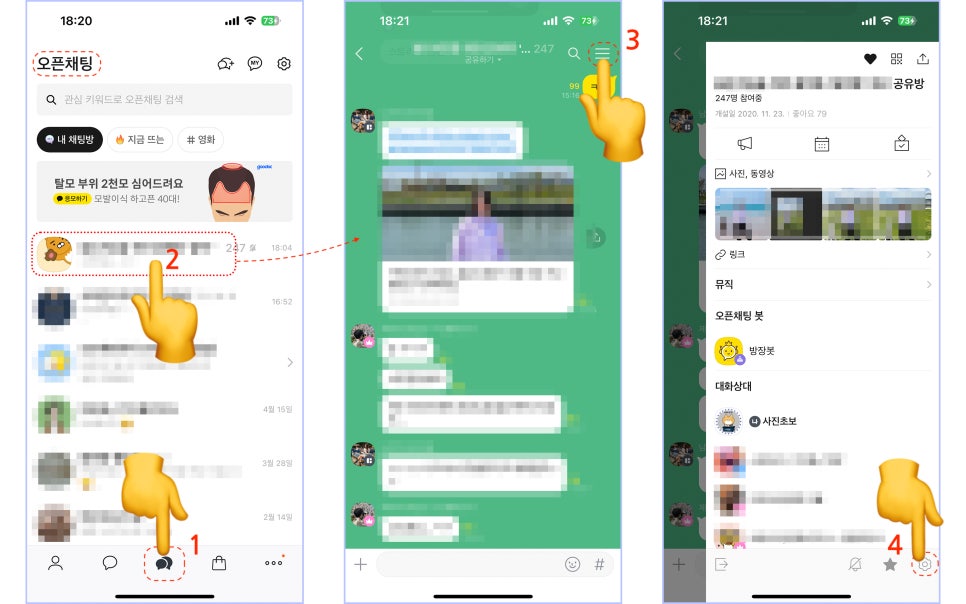
오픈 채팅방에 들어가 우측 상단의
삼선을 누른 후 우측 하단의 톱니바퀴
아이콘을 탭하고 들어가
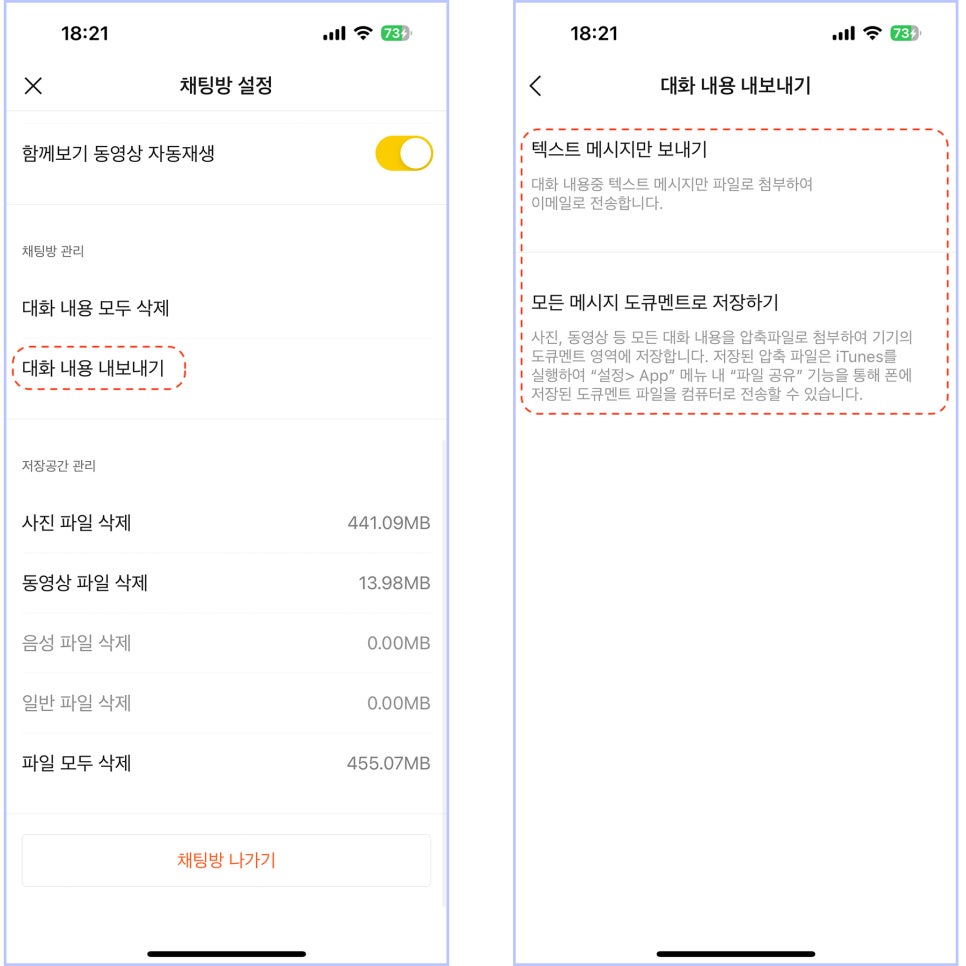
항목 하단의 [채팅방 관리] -
[대화 내용 내보내기]를 선택하면
2가지 메뉴가 표시되는데요
[대화를 텍스트로 보내기]나
[모든 메시지 도큐멘트로 저장하기]를
선택할 수 있습니다
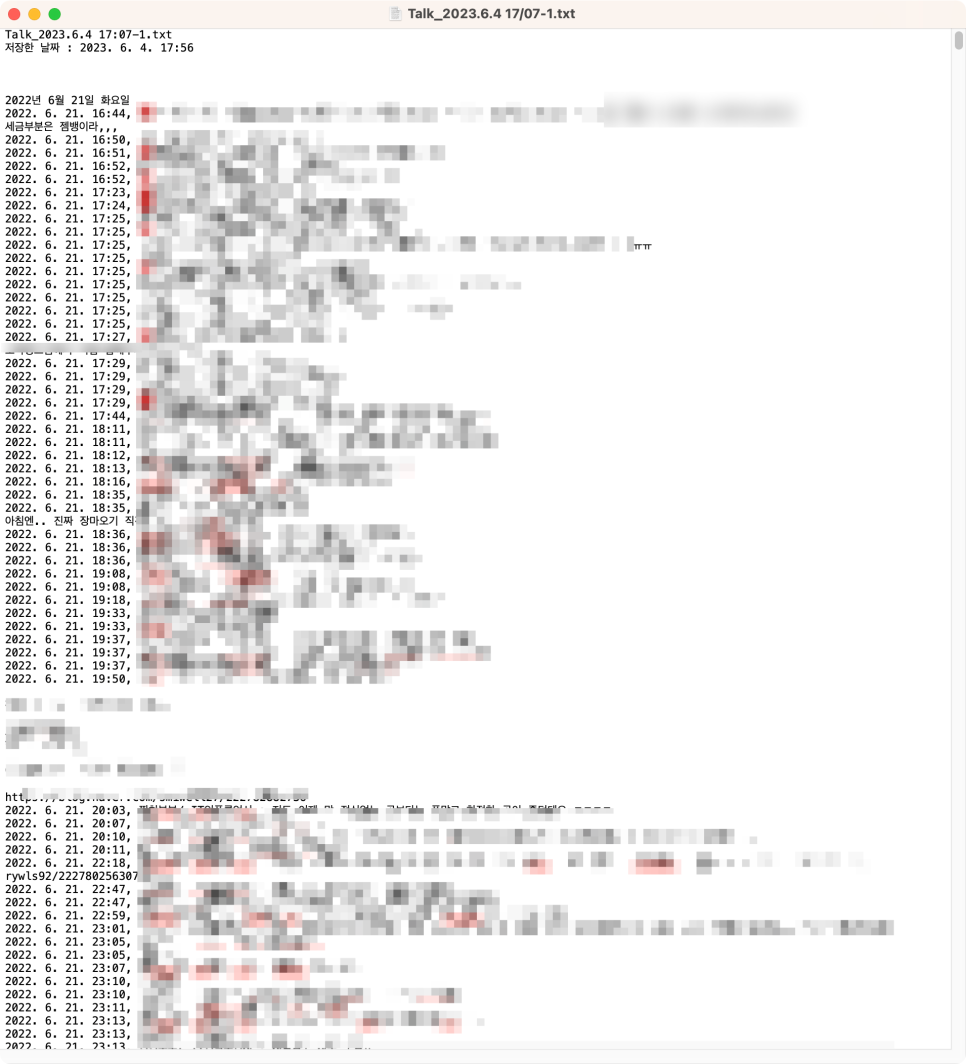
대화를 텍스트로 보내기는
위 사진처럼 대화 내용을 시간과
날짜별로 텍스트로 내보내기 하며
[모든 메시지 도큐먼트로 저장하기]는
대화 내용은 텍스트로, 사진과 동영상은
실제로 내가 클릭해서 열어본 사진과
동영상만 약 1년간의 자료가 저장됩니다
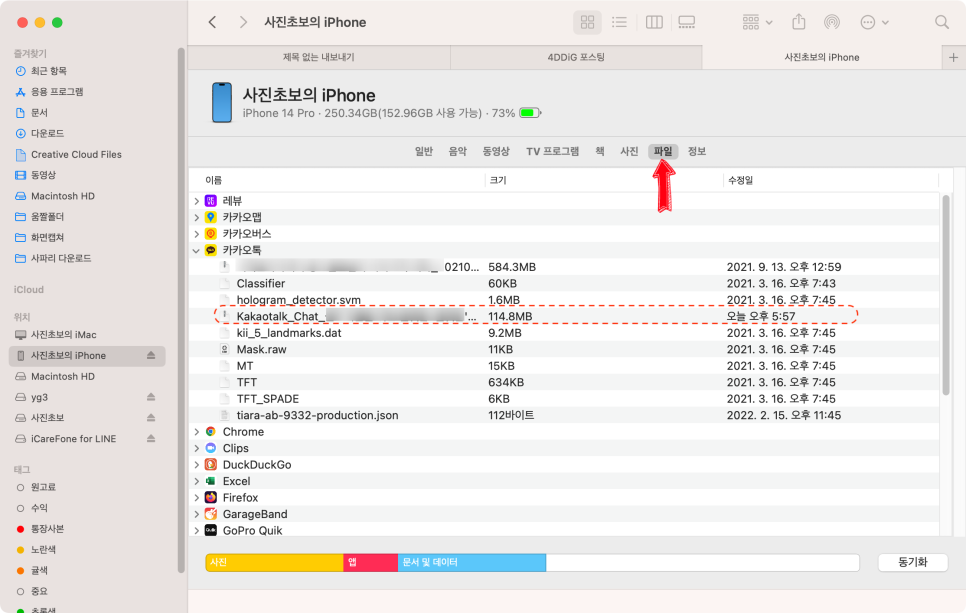
아이폰에 파일 형태로 저장되는데
아이폰에서 확인이 불가하며 iTunes를
연결 후 파일 탭에서 오픈 채팅
백업 내용을 확인할 수 있습니다
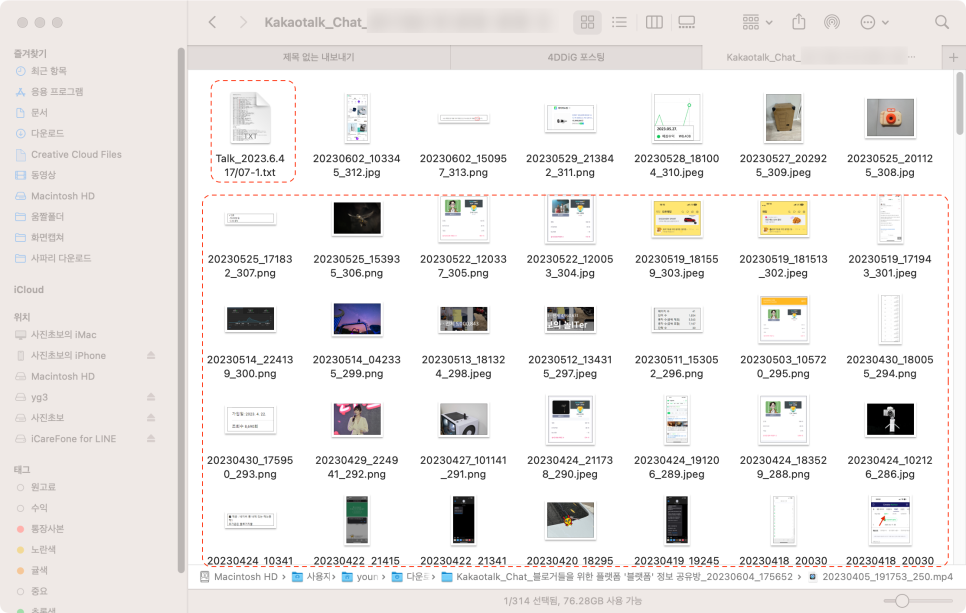
하지만 일반 채팅방처럼
카카오톡 채팅방에서 대화 내용과
사진을 볼 수 없고, PC를 이용해야만
확인이 가능하기 때문에 불편하며
비밀 채팅방 백업하기는
지원하고 있지 않습니다
통째로 백업하기
복잡한 방식은 필요 없고 나는
모든 채팅방(비밀 채팅방 제외)을
백업하고 싶은데? 하시는 분들은
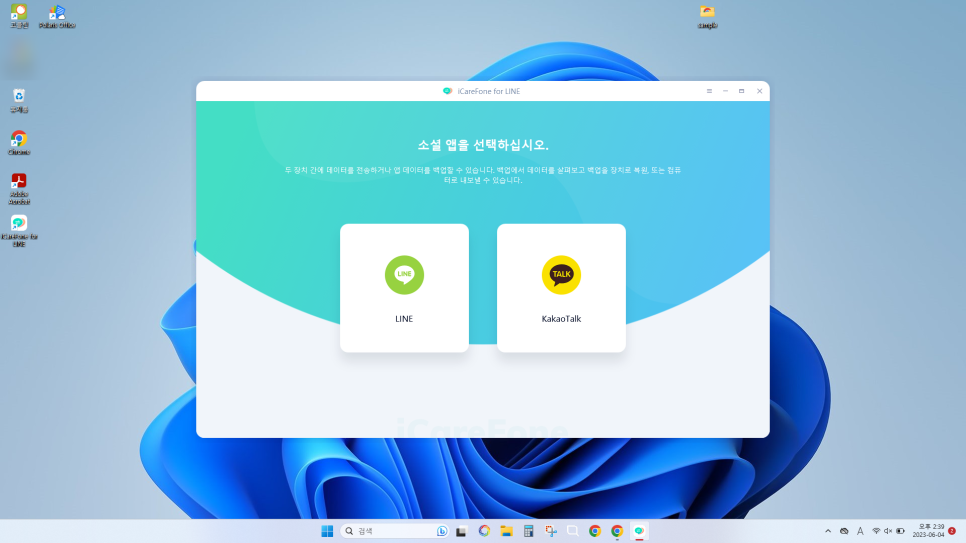
터너쉐어의
iCareFone for KakaoTalk을
이용하면 클릭 몇 번이면 아주 간편하게
백업하고 복원할 수 있습니다
간단하게 살펴보면 왼쪽 사이드바에
전송/백업/살펴보기&복원 3가지
메뉴가 표시되는데요
가장 먼저 [전송]을 알아보겠습니다
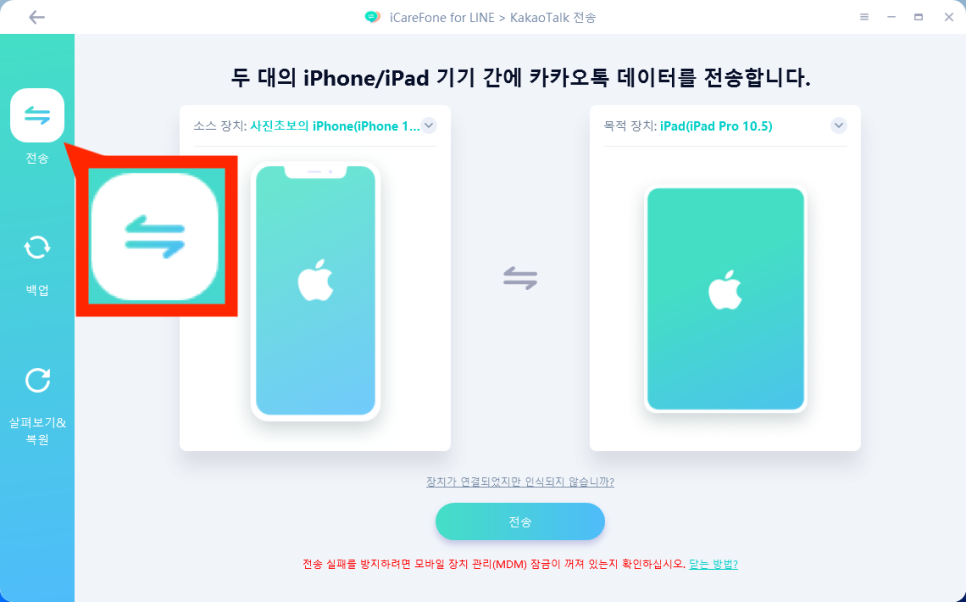
라이트닝 케이블을 이용해 PC와
아이폰을 연결하면 자동으로 인식하고
왼쪽이 원본, 오른쪽이 복제할
기기를 선택하고
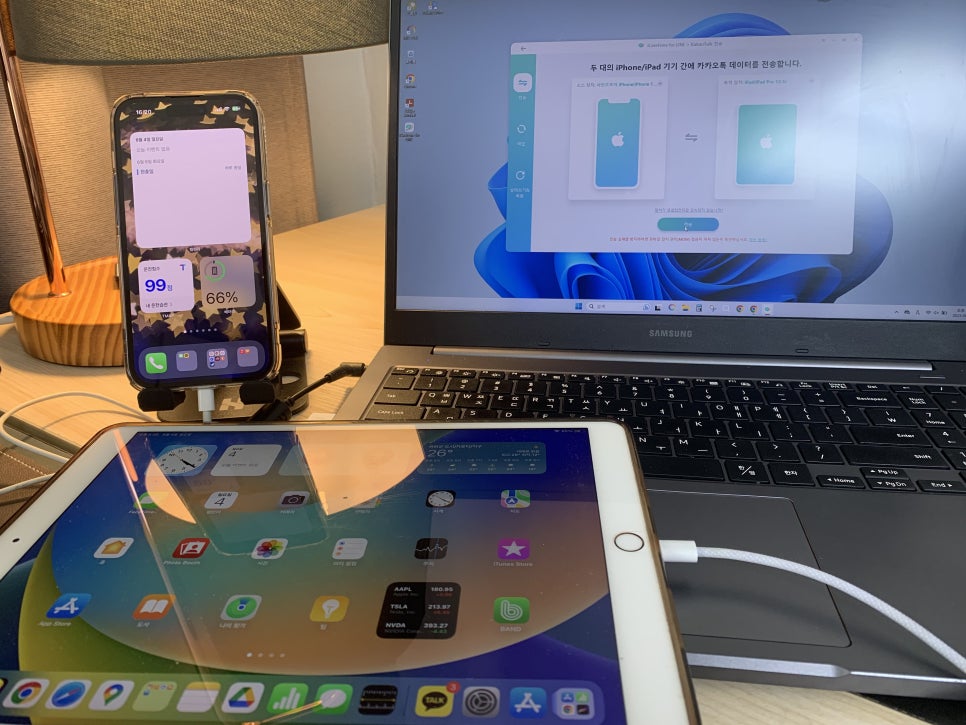
[전송] 버튼을 누르면
(구) 아이폰에서 (신) 아이폰으로
또는 아이폰에서 아이패드로 백업
없이 바로 카카오톡의 내용을 "복붙"
해주는데요
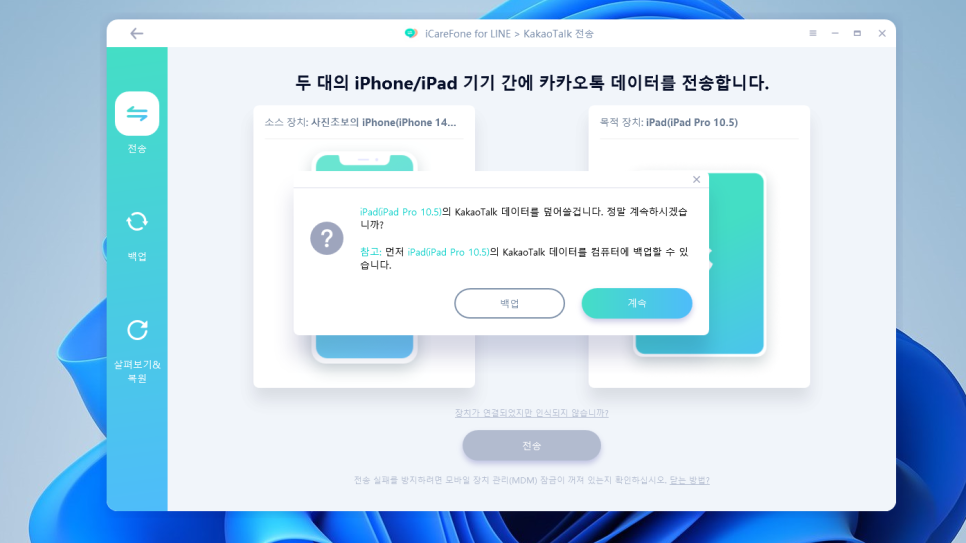
백업 후 새 기기에 데이터를 덮어쓰거나
백업 진행 없이 바로 덮어쓰기가 가능합니다
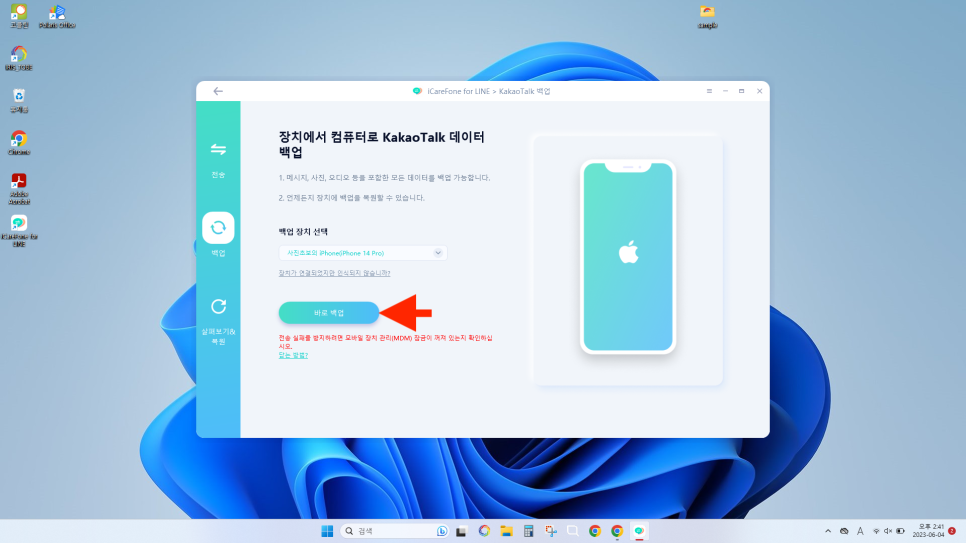
사이드바의 두 번째 메뉴 [백업]은
아이폰의 카카오톡 내용을 PC의
저장 공간에 백업하는데요
라이트닝 케이블을 이용해 PC와
아이폰을 연결 후 [바로 백업] 버튼을
눌러주면 백업이 진행됩니다
필자의 아이폰 카카오톡 용량은
10Gb였는데 백업 시간은 약
15분 정도 걸렸고
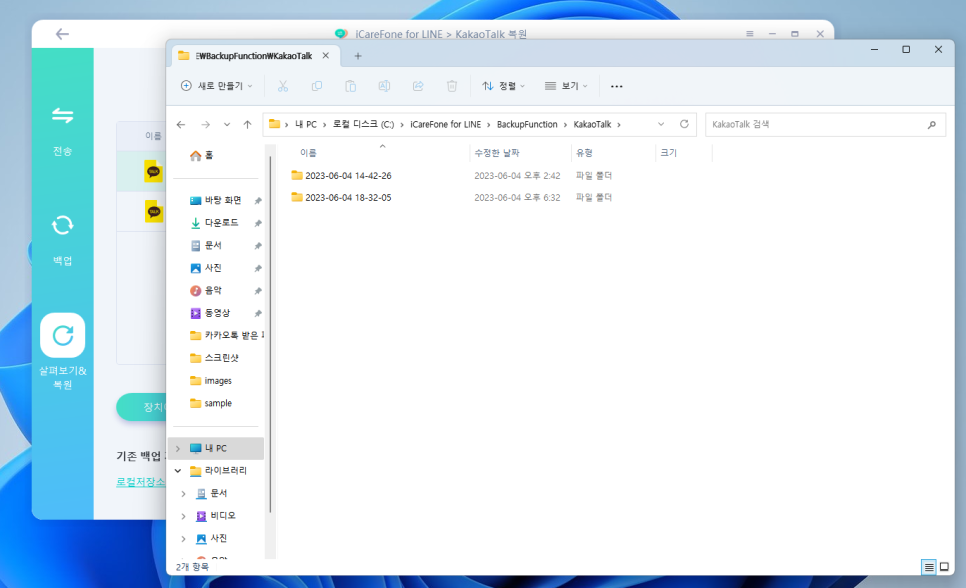
파일의 저장 경로는
내 PC>로 컬 디스크 (C)> iCarefone for LINE Backupfunction > KakaoTalk
입니다
카톡 백업은 서버에 저장되지만
iCareFone for KakaoTalk의 경우
내 PC에 기간 제한 없이 저장할 수
있었어요
백업이 완료되었으니 이제는
복원하는 법을 알아봐야겠죠?
복원할 기기(아이폰)를 라이트닝
케이블을 이용해 PC와 연결하고
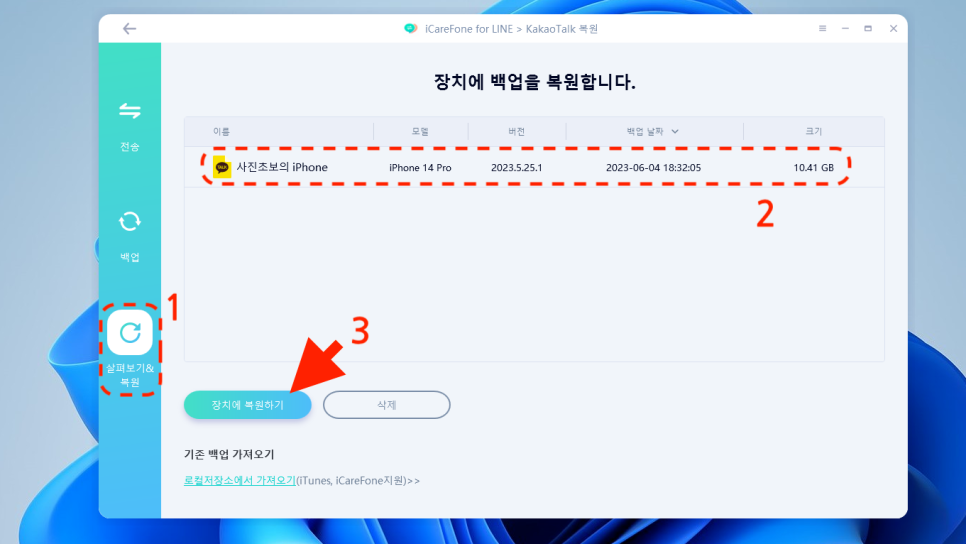
사이드바 메뉴의 마지막
[살펴보기&복원]을 선택하면
백업한 내용이 표시되는데요
백업 내용을 선택 후 하단의
[장치에 복원하기]를 클릭하면
백업된 내용으로 복원이 시작됩니다
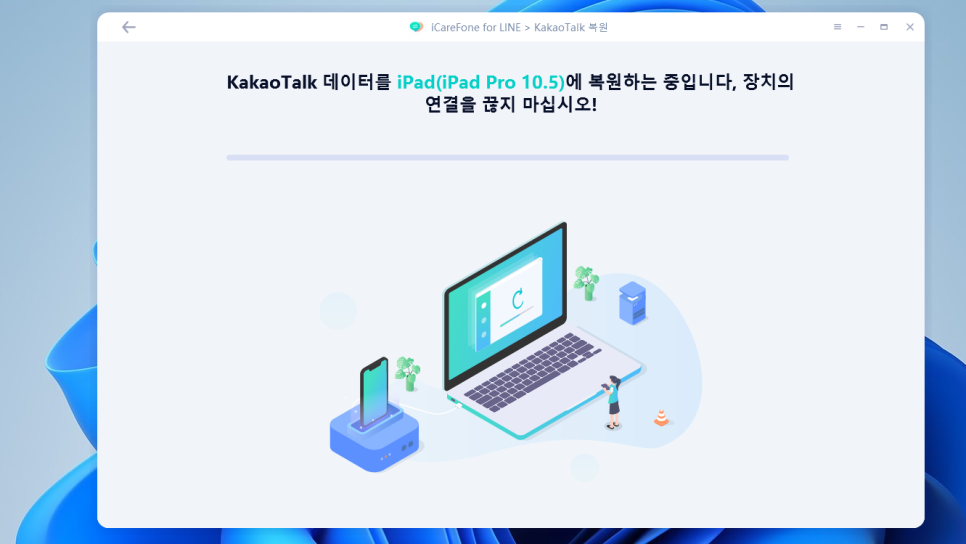
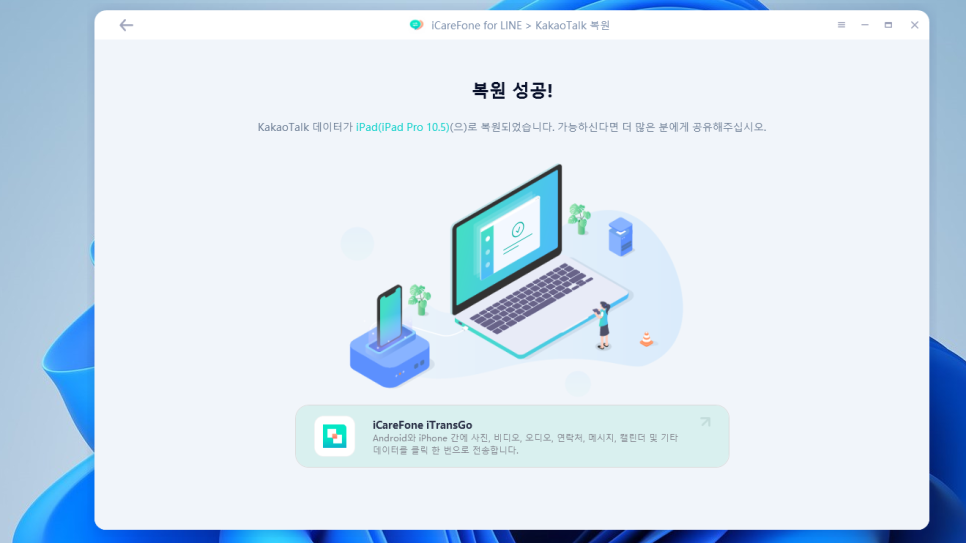
잠시 기다리면 복원이 완료됩니다
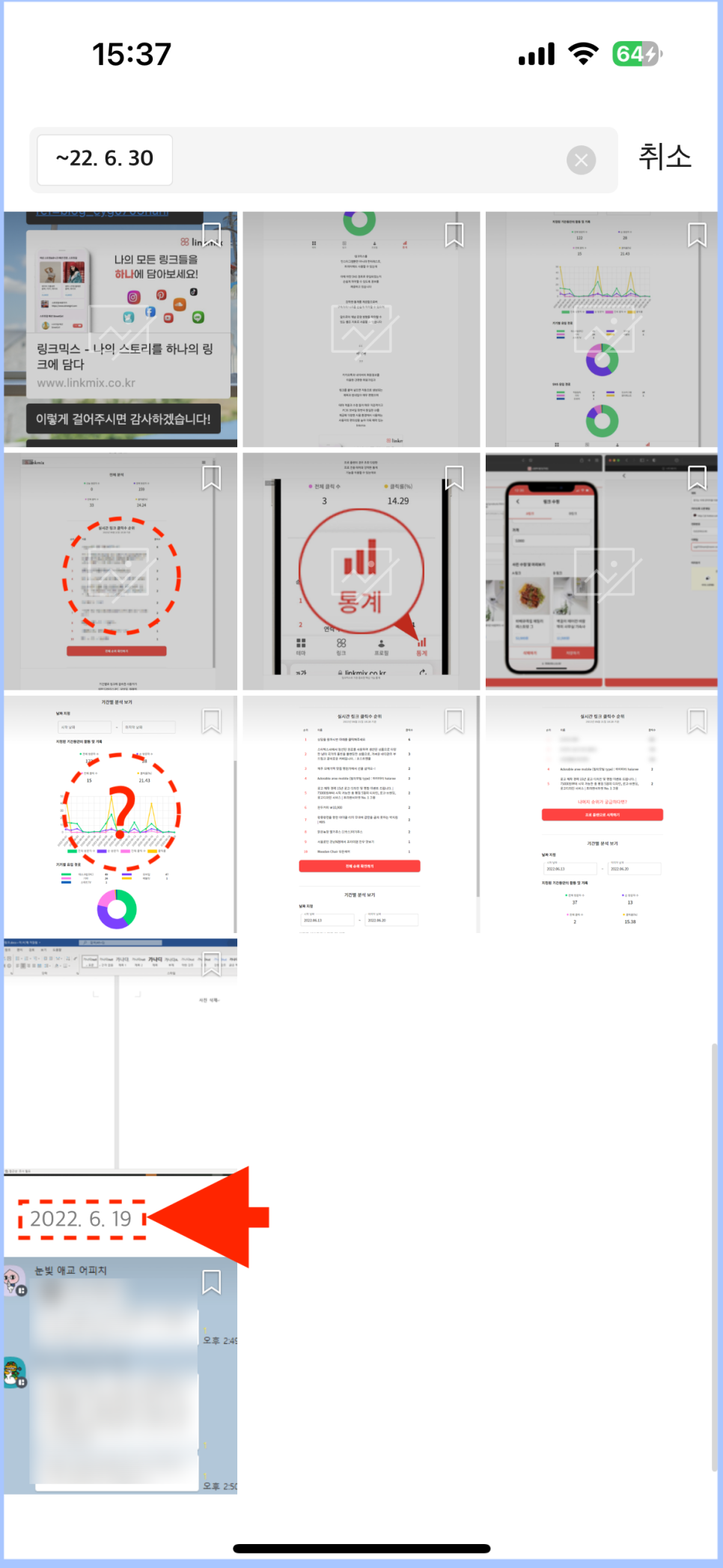
복원된 내용을 살펴보면
카카오톡 백업의 경우 사진과
동영상, 파일은 3주간의 자료만
복원 가능했지만
iCareFone for KakaoTalk의
경우 1년 전 자료까지 모두
복원이 가능했는데요
사진을 자세히 보면 사진 썸네일에
워터마크가 표시된 사진과 그렇지
않은 사진이 있는데
일반 채팅방에서 공유된 사진 또는
동영상을 3주 안에 한 번이라도
클릭했던 사진/동영상이라면
워터마크가 없는데요
워터마크가 없는 사진/동영상은
1년 까지는 다운로드 가능하지만
워터마크가 표시된 사진은
미리 보기만 가능합니다
이처럼 장점이 많은
iCareFone for KakaoTalk은
아래 링크를 클릭 후
다운로드 후 이용할 수 있는데요

카카오톡 사용을 위한 iCareFone는 iOS기기간의 카카오톡 채팅 기록 백업, 복원, 이동할 수 있습니다.
bit.ly
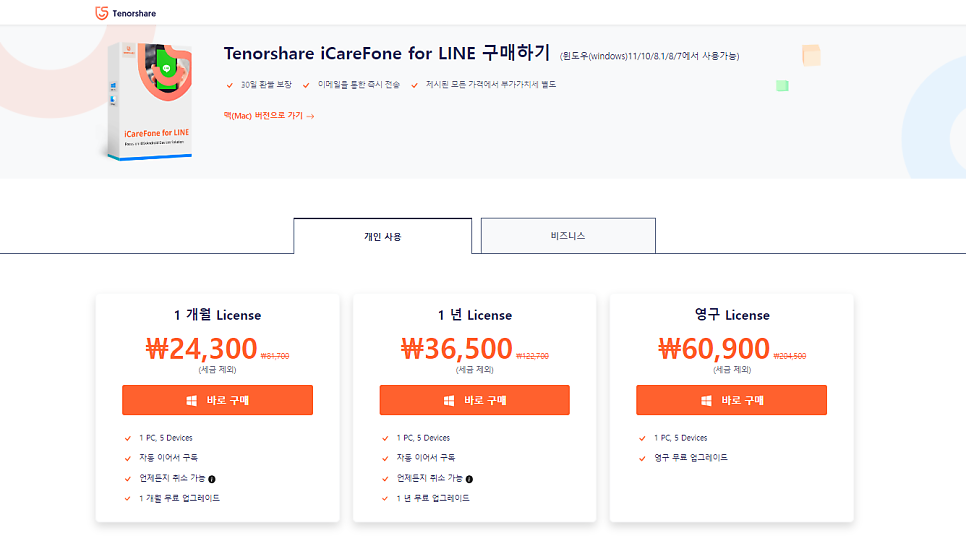
1개월에 24,500원
1년에 36,500원
영구 구매는 60,900원에
구매 후 이용할 수 있는데요
6/1일부터 이벤트가 진행중으로
모든 라이센스가 10,500원 할인 적용돼
1개월 9,300원, 1년 21,400원,
영구 라이센스는 45,900원에
이용할 수 있기 때문에
가족 또는 지인들과 함께 사용하면
생각보다 저렴하게 이용할 수 있습니다
본 포스팅은 Tenorshare로부터
소정의 원고료를 지원받아
작성하였습니다